Personnalisation de l'écran Accueil
Vous pouvez changer l'ordre d'affichage des éléments, de sorte à faciliter l'accès à l'écran Accueil. Vous pouvez également personnaliser l'écran Accueil.
Modification de l'organisation des boutons (Modèle à écran tactile)
Pour faciliter l'utilisation des boutons, vous pouvez les réorganiser comme vous le souhaitez. Vous pouvez également insérer un espace à la place d'un bouton pour clarifier l'affichage sur l'écran Accueil.
1
Sélectionnez <Réglages écr accueil> dans l'écran Accueil. Écran Accueil
Si l'écran de connexion apparaît, saisissez l'ID et le code PIN corrects. Connexion à l'appareil
2
Sélectionnez <Régler l'ordre d'affichage>.
3
Sélectionnez le bouton à déplacer.
Le bouton sélectionné est mis en surbrillance. Appuyez à nouveau sur le bouton sélectionné pour le désélectionner.
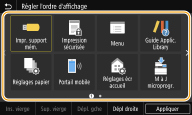
4
Sélectionnez <Dépl. gche> ou <Dépl droite>.
Le bouton se déplace autant de fois que vous appuyez.
Appuyer sur <Dépl. gche> ou <Dépl droite> de manière prolongée permet de déplacer le bouton sélectionné en continu.
 Insertion d'un espace
Insertion d'un espace
Si vous sélectionnez <Ins. vierge>, un espace est inséré à gauche du bouton sélectionné.
Si vous sélectionnez le bouton à la fin, un espace est inséré même si <Dépl droite> est sélectionné.

Suppression d'un espace
Sélectionnez l'espace à supprimer, puis sélectionnez <Sup. vierge>.
5
Sélectionnez <Appliquer>.
Modification de l'ordre d'affichage des éléments (Modèle à LCD noir et blanc)
Pour faciliter l'utilisation des boutons, vous pouvez modifier l'ordre d'affichage des éléments comme vous le souhaitez.
1
Sélectionnez <Aff. ordre (Accueil)> dans l'écran Accueil. Écran Accueil
2
Utilisez  /
/  pour sélectionner l'élément à déplacer, et appuyez sur
pour sélectionner l'élément à déplacer, et appuyez sur  .
.
 /
/  pour sélectionner l'élément à déplacer, et appuyez sur
pour sélectionner l'élément à déplacer, et appuyez sur  .
.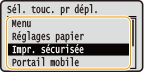
3
Utilisez  /
/  pour aller à la position choisie pour l'élément à déplacer, et appuyez sur
pour aller à la position choisie pour l'élément à déplacer, et appuyez sur  .
.
 /
/  pour aller à la position choisie pour l'élément à déplacer, et appuyez sur
pour aller à la position choisie pour l'élément à déplacer, et appuyez sur  .
.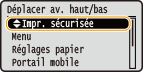
4
Une fois que les boutons sont réarrangés comme vous le souhaitez, appuyez sur  .
.
 .
.